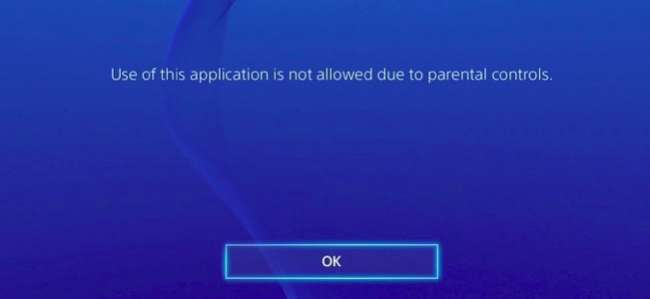
Votre PlayStation 4 offre des contrôles parentaux qui peuvent limiter l'accès aux jeux, aux films Blu-ray, aux DVD et à la navigation Web. Les restrictions que vous définissez sont protégées par un code PIN numérique à quatre chiffres afin qu'elles ne puissent pas être facilement contournées.
EN RELATION: Comment restreindre l'accès à votre PlayStation 4 avec un code
Avec le logiciel système PlayStation 4 5.00, Sony propose désormais une nouvelle fonctionnalité «Famille» qui remplace l'ancien système de «sous-compte» et de «compte principal». Vous pouvez restreindre les comptes enfants individuels, en appliquant des paramètres distincts à chacun.
Comment configurer le contrôle parental à l'échelle de la console
Pour commencer, allumez votre PlayStation 4, connectez-vous avec un compte utilisateur et accédez à l'écran d'accueil. Vous pouvez appuyer sur le bouton «PlayStation» au centre de la manette pour accéder à l’écran d’accueil si vous êtes sur un autre écran.
Appuyez sur le bouton «Haut» du contrôleur pour accéder à la rangée d'icônes en haut de l'écran, sélectionnez l'icône «Paramètres» sur la droite et appuyez sur le bouton «X».
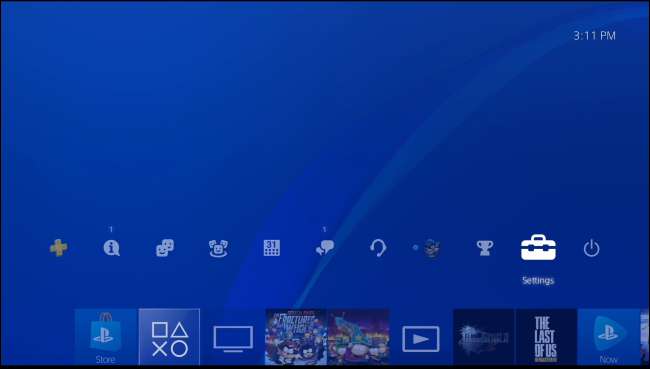
Sélectionnez l'option «Contrôle parental / Gestion de la famille» dans la liste et appuyez sur «X».
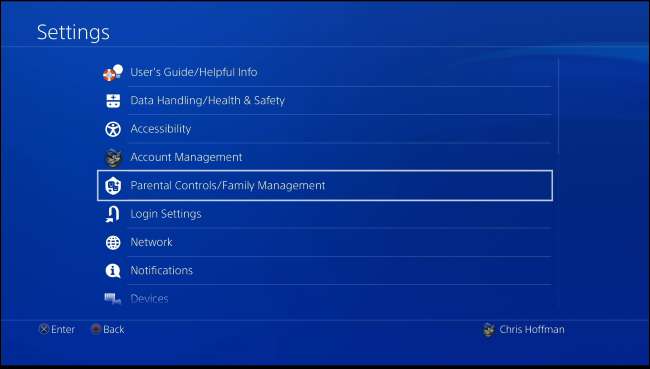
Sélectionnez «Restrictions du système PS4» ici.
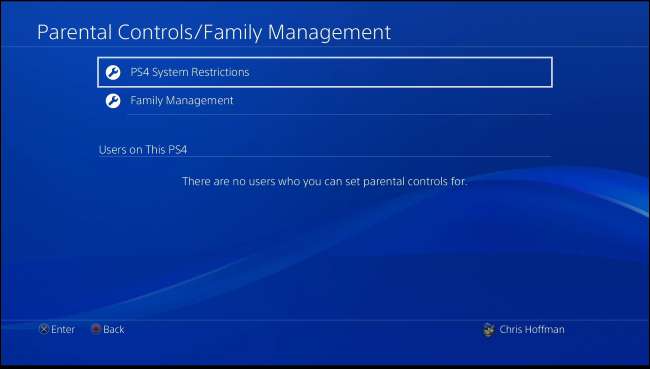
Vous serez invité à entrer le code de contrôle parental. Si vous n'avez pas définir encore un code PIN personnalisé , entrez le code par défaut, qui est 0000. Appuyez quatre fois sur le bouton «Carré» pour entrer 0000.
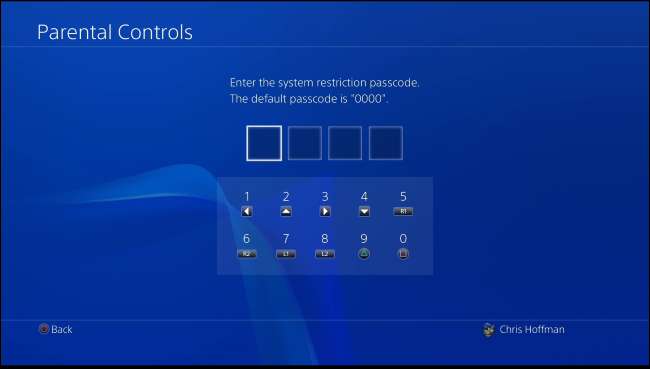
Les restrictions système vous donnent quelques options. Par défaut, «Nouvel utilisateur et connexion invité» est autorisé. Vous pouvez désactiver cette fonctionnalité pour vous assurer que les invités ou les nouveaux utilisateurs ne peuvent pas se connecter, ce qui empêcherait les enfants utilisateurs de contourner les restrictions sur leurs comptes individuels.
EN RELATION: Comment restreindre l'accès à votre PlayStation 4 avec un code
Après avoir fait cela, vous pouvez alors restreindre l’accès aux profils existants de la PlayStation 4 avec des codes d’accès . Seules les personnes avec des profils approuvés pourront utiliser la PlayStation 4 et jouer à des jeux.
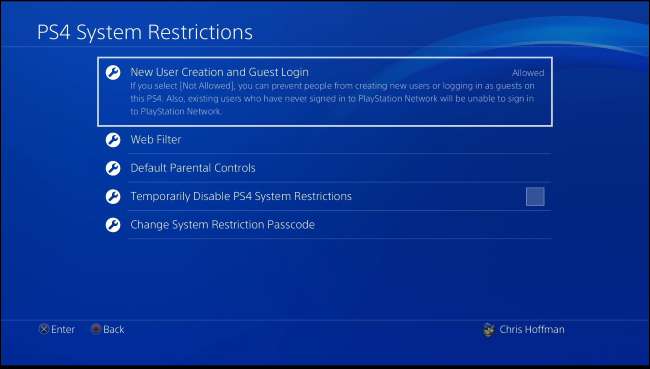
Sélectionnez "Contrôle parental par défaut" pour choisir les paramètres à l'échelle du système pour les invités qui ne se connectent pas et les nouveaux comptes utilisateur. Vous pouvez définir des niveaux d'âge distincts pour les jeux et les disques Blu-ray / DVD. Vous pouvez également choisir si les utilisateurs invités peuvent utiliser PlayStation VR ou accéder au navigateur Internet de la console.
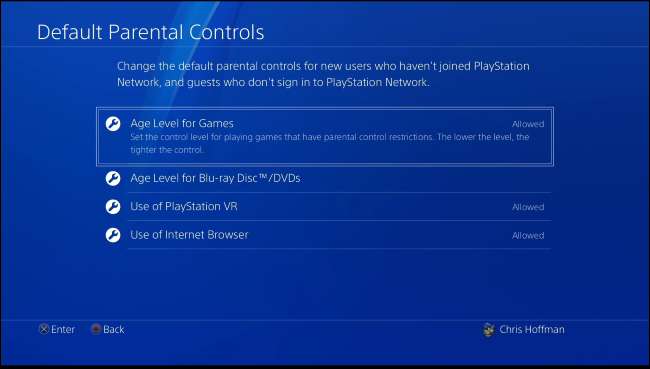
Pour restreindre les jeux en fonction de l'âge, sélectionnez "Niveau d'âge pour les jeux". Vous pouvez faire défiler la liste et sélectionner une classification d'âge appropriée pour les jeux. Par exemple, si vous sélectionnez «Niveau 5: 12 ans ou plus (approximation)», seuls les jeux classés T (pour «Teen») par l'ESRB peuvent être joués. Vous verrez différentes notes ici en fonction du pays dans lequel vous vous trouvez, car différents pays ont des systèmes de classification différents.
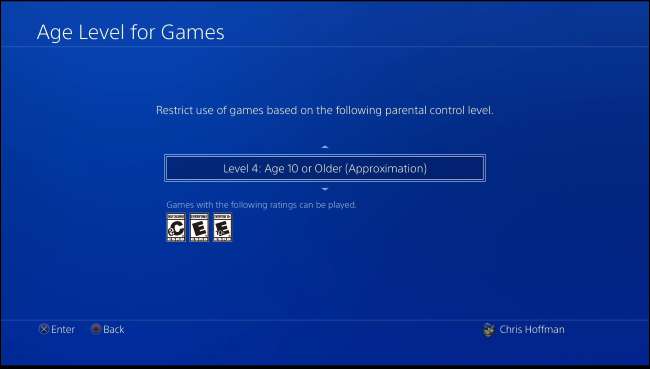
Pour restreindre les films Blu-ray et DVD, sélectionnez «Age Level for Blu-ray Disc / DVD». Vous pouvez empêcher les enfants de regarder entièrement des Blu-ray et des DVD, ou sélectionner différents niveaux de contrôle parental. Pour les disques Blu-ray, vous pouvez sélectionner un âge - un âge inférieur signifie une restriction plus stricte.
Pour les DVD, vous pouvez sélectionner un nombre de 1 à 8 - plus le nombre est bas, plus la restriction est étroite. Sony n'explique pas exactement à quoi correspondent les numéros de DVD, malheureusement, il est donc difficile de savoir quel numéro est précisément idéal pour quelle tranche d'âge.
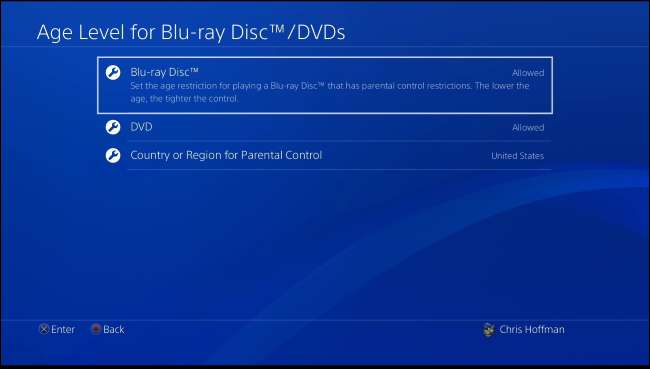
EN RELATION: 4 façons de configurer le contrôle parental sur votre réseau domestique
L'option «Filtre Web» vous invite à acheter un Abonnement Trend Micro via le PlayStation Store. Cependant, vous pouvez toujours empêcher les utilisateurs d’utiliser entièrement le navigateur de la PlayStation 4, ou configurer les contrôles parentaux à l'échelle du réseau sur votre routeur gratuitement.
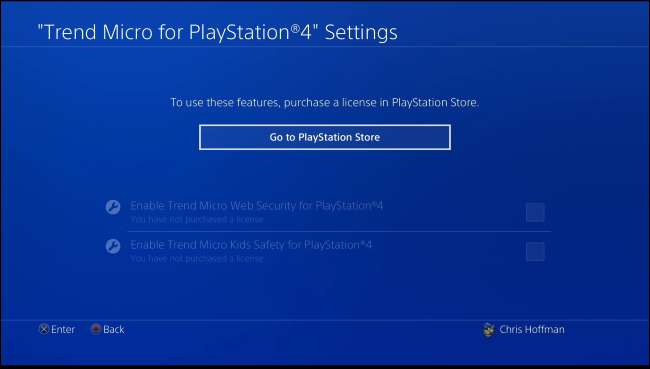
Lorsque vous avez terminé, assurez-vous de sélectionner "Modifier le code de restriction du système" et de définir un code de contrôle parental personnalisé. Les codes d'accès sont des codes PIN numériques à quatre chiffres. Si vous ne définissez pas de code d'accès personnalisé, votre PlayStation 4 continuera d'utiliser le code d'accès par défaut "0000".
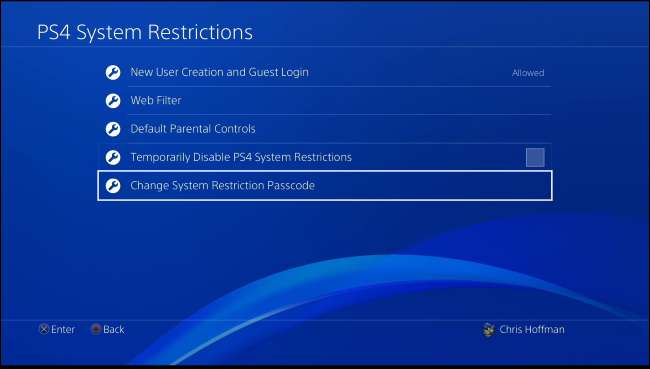
L'option «Désactiver temporairement les restrictions du système PS4» ici vous permettra de désactiver temporairement toutes ces restrictions en appuyant sur une case à cocher, par exemple, lorsque des adultes utilisent la console.
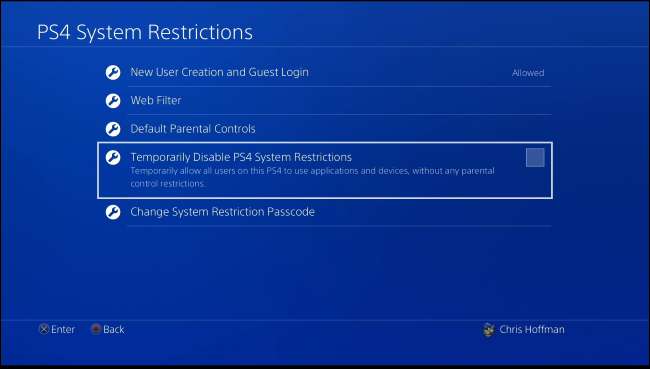
Comment exiger un mot de passe pour les achats sur le PlayStation Store
Pour empêcher vos enfants d'acheter des produits sur le PlayStation Store sans votre autorisation, vous pouvez exiger que votre mot de passe soit fourni pendant le processus d'achat.
Pour ce faire, rendez-vous sur Sony Entertainment site de gestion de compte et connectez-vous avec le compte que vous avez utilisé lors de la configuration de la PlayStation 4. Cliquez sur «Compte», puis sur «Portefeuille». Sous Paramètres du compte, cliquez sur "Modifier" et définissez l'option "Exiger un mot de passe lors du paiement" sur "Oui". Vos enfants ne pourront pas acheter d'objets sans le mot de passe, même si vous avez enregistré votre mode de paiement dans le PlayStation Store.
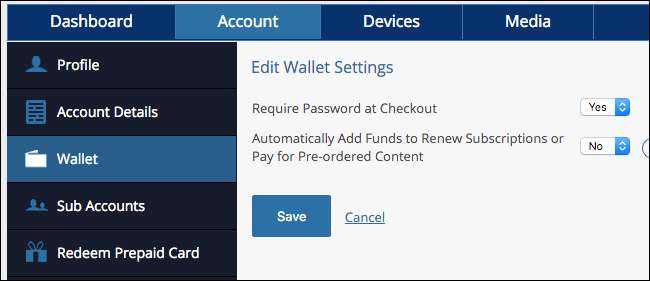
Comment gérer les comptes enfants individuels
Pour restreindre les fonctionnalités en ligne, vous devrez créer d'autres comptes pour votre famille. La PlayStation 4 utilise désormais des comptes parents et des comptes enfants. Si vous ajoutez un compte âgé de moins de 18 ans, il sera considéré comme un compte enfant que vous pouvez restreindre.
Pour gérer vos comptes Famille, accédez à Paramètres> Contrôle parental / Gestion de la famille de la même manière que ci-dessus et sélectionnez «Gestion de la famille».
Connectez-vous avec votre compte PlayStation Network et votre mot de passe lorsque vous y êtes invité.

Une fois connecté, vous verrez un écran "Ajouter un membre de la famille". Vous pouvez soit ajouter un compte utilisateur existant sur la PlayStation 4 à votre famille, ajouter un compte utilisateur à partir de votre liste d'amis, saisir les détails du compte PlayStation Network du compte utilisateur, ou créer un compte utilisateur, qui peut être un compte utilisateur local sans PSN Compte.
Si vous ajoutez un compte adulte âgé de 18 ans ou plus, vous pouvez également faire de cet utilisateur un administrateur de la famille autorisé à modifier les paramètres de contrôle parental.
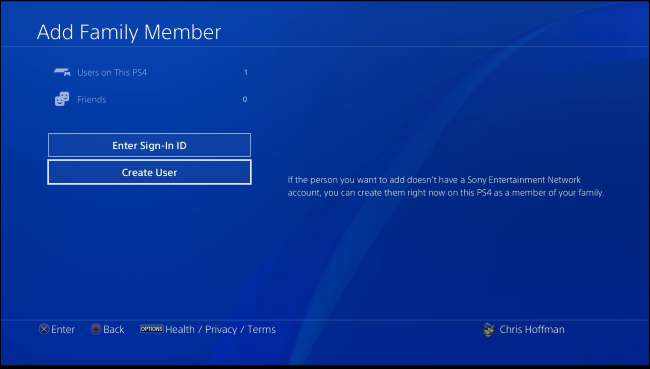
Une fois que vous avez ajouté un nouveau compte utilisateur, vous pouvez sélectionner une tranche d'âge pour les jeux et une tranche d'âge pour les disques vidéo pour ce compte. Vous pouvez également choisir si cet utilisateur peut utiliser le navigateur Internet ou PlayStation VR.
Vous pouvez également empêcher le compte utilisateur de se connecter avec un compte PlayStation Network et restreindre ainsi l'utilisation des fonctionnalités en ligne.

Pour gérer ces paramètres de compte à l'avenir, revenez à Paramètres> Contrôle parental / Gestion de la famille> Gestion de la famille. Sélectionnez le compte utilisateur que vous souhaitez gérer ou utilisez le bouton «Ajouter un membre de la famille» pour ajouter des comptes supplémentaires.
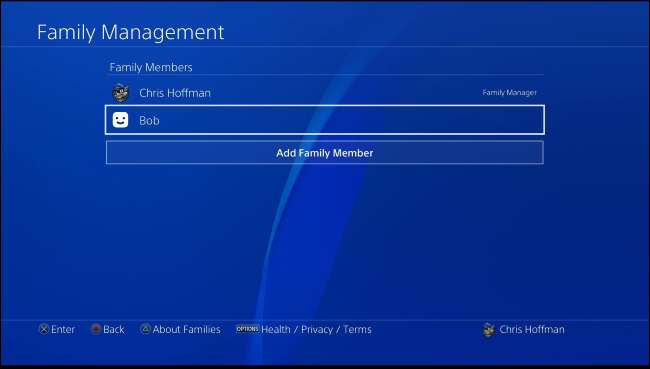
Si vous sélectionnez un compte utilisateur, vous pourrez modifier les paramètres de contrôle parental pour ce compte, choisir si le membre de la famille peut rejoindre le PlayStation Network et supprimer le profil utilisateur de votre système, si vous le souhaitez.
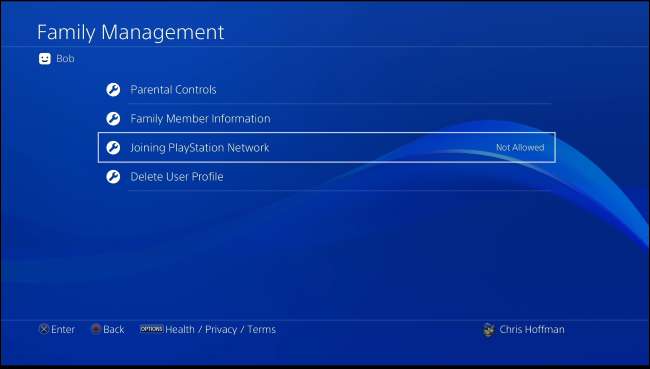
Les contrôles parentaux ici sont utiles pour limiter l'accès aux choses - limiter l'accès aux jeux et aux médias en fonction de leur tranche d'âge et bloquer l'accès aux sites Web, par exemple. Malheureusement, il n'y a aucune option pour restreindre les enfants à n'utiliser la console qu'à certaines heures de la journée, les limites de temps de jeu et d'autres restrictions de temps potentiellement utiles.







